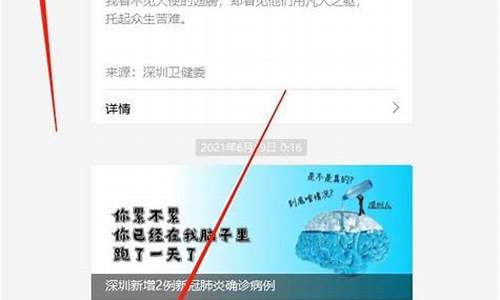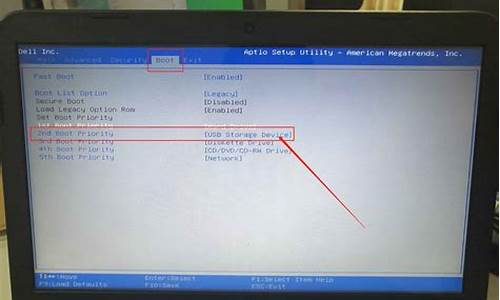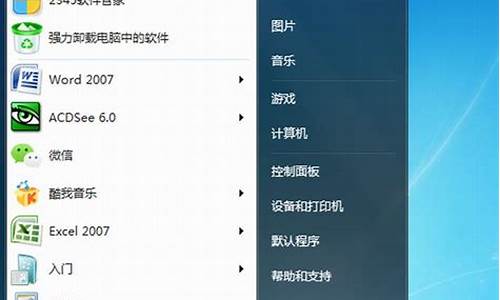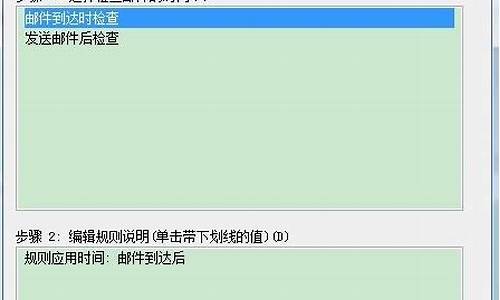装好的电脑系统运行不了,装好的电脑系统运行不了软件
1.华硕电脑装了系统开不了机了怎么办啊
2.电脑重装系统后用几天就又开不了机 进不去系统怎么回事
3.电脑安装完系统后,不能进入系统
4.电脑重装系统后进不去

电脑不能正常启动的原因很复杂-可能是由系统软件、内存、引起的。
查杀恶意软件电脑不心装上了恶意软件,或上网时产生了恶意程序,建议用360 卫士 、金山卫士等软件,清理垃圾,查杀恶意软件,完成后重启电脑,就可能解决。实在不行,重装,还原过系统,可以解决软件引起的问题。
重新安装软件如果只是运行个别软件或游戏偶尔出现的,重启电脑再试,或到其他地方下载其他版本的软件重新安装。
修复系统文件点 开始菜单 运行 输入 cmd 回车,在命令提示符下输入 for %1 in (%windir%\system32\*.dll) do regsvr32.exe /s %1 然后 回车。然后让他运行完,应该就可能解决。
杀毒卸载软件最近电脑中毒、安装了不稳定的软件、等,建议全盘杀毒,卸了那个引发问题的软件,重新安装其他版本,就可能解决. 再不行,重新装过系统就ok。
清洁内存电脑机箱里面内存条进灰尘,拆开机箱,拆下内存条,清洁下内存金手指,重新装回去,就可能可以了。(cqjiangyong总结的,旧电脑经常出现这样的问题)
更换内存电脑用久了内存坏、买到水货内存、多条内存一起用不兼容等,建议更换内存即可能解决。
更换驱动或系统
很多时候由于系统和驱动的兼容性不好,也会出现这样的错误,建议你换个其他版本的驱动安装,或换个其他版本的系统安装。
更换硬盘电脑用久了,硬盘坏,重新分区安装系统可以修复逻辑坏道,还是不行,那就到了该换硬盘的时候了,换个硬盘就可以解决。
华硕电脑装了系统开不了机了怎么办啊
这是因为你的启动项没有设好,只有设光驱为启动项,才可以读光盘的,设置方法如下:
你首先要有一张光盘(系统光盘,不管是原盘还是GHOST版的光盘)都要将BLOS 中的启动项,设光驱为第一启动项,光盘才会自己装系统的,这是关键,如何设呢,方法如下:
(因为我不知道你的主板BLOS类型,所以我就一个一个来讲述) 一般主板的BLOS有三个主板型号:AWARD BIOS和AMI BLOS ,phoenix blos. 但BLOS中这两种主板型号:AWARD BIOS和AMI BLOS 用得最多. 光驱安装系统或从光驱启动进行其它操作,在CMOS里面设置从光驱启动的方法:如下
(1)Award 6.0 型的主板。 当电脑刚刚启动出现:按下“DEL”键或“Delete”键不放手(当然有的电脑也是安ESC,F1,F2。F4,F11,但大部分电脑是安DELETE。),,直到出现BLOS, 即进入了系统基础输入输出CMOS设置,在这里按“向下或向上”箭头键选择“AdvancedBIOSFeatures”项。 设置方法∶选“First Boot Device”项按“Enter”回车键.会出现Floppy--软盘、HDD-0--硬盘、CDROM--光盘 然后按“向上或向下”箭头键,选择“CDROM”项,接着按“Enter”回车键,即完成该项设置,你可以看到该项设置已经改变了。(2) 按“向下上或向左右”箭头键选择“Save & Exit Setup”项,即为选择进行保存设置项。选“Save & Exit Setup”项后按“Enter”回车键 按“Y”键,按“Enter”回车,系统会保存认置并重新启动。到这里为止,系统第一优先启动[光驱启动]项设置完成。
(3)电脑重新启动,进入光盘启动引导程序,光盘启动引导程序提示(也可能不出现,直接进入光盘启动界面): “Press any Key to boot from CD” 按“Enter”回车键,进入光盘安装程序。
(4)在有的机型中bios 启动顺序的调节可能与上表不一致,它会在bios 中显示“bios sequence”的选项,后面的设置为“a, c”,这时您只要通过“page up”或“page down”键,把选项的具体内容设置为“cdrom, c, a”,在保存设置后,同样可以实现从光驱启动。
(5)还有一些是: AMI 8.0 型的主板
1、启动计算机,当看到启动画面时,按“DEL”键进入BIOS;
2、按左右方向键移动到BOOT菜单;
3、在BOOT菜单中找到“1st Boot Device”设置项,将其值改为“ATAPI CD ROM”,然后按 "F10"键保存退出即可。
(6)另外一种,有的主板设置将启动选项独立出来了,在开机时按F12(或者按照提示)直接进入
希望对你有所帮助,祝你成功,快乐!
电脑重装系统后用几天就又开不了机 进不去系统怎么回事
华硕电脑装了系统开不了机的原因和处理方法如下:
(1)第一个原因:这很可能是在重装系统的过程中,破坏了硬盘的主引导记录(MBR),而导致无法引导系统:
处理方法:首先要准备一张带PE的GHOST版的最新安装光盘,不管是XP还是WIN7,(一般软件店或者电脑店都有) 或者准备一个带PE的U盘启动盘,接着开机按下F12键或者开机按下DEL进入到BIOS中,设好第一启动项为光驱(或者U盘),放入光盘(或者插入U盘),进入光盘中(或者U盘中),进入WINPE中,找到一个叫diskgenius的软件,打开这个软件,找到主机的“硬盘”,选中硬盘,点右键,会弹出一个下拉列框,上面就有一个“重建主引导记录(MBR)”,点击这个“重建主引导记录(MBR)”,然后就会弹出一个对话框,点击“是”,然后弹出“任务成功完成”的对话框,点击“确定”,就可以修复主引导记录了。 然后重启电脑,电脑也就能够进操作系统。(如下图)
(2)第二个原国:这是由于硬盘模式不同,而导致的无法引导系统。由于现在电脑的硬盘大部分都是串口硬盘,而GHOST版的安装系统,不管是光盘还是U盘安装,它们都没有集成SATA控制驱动(或者有些也集成了,但是与实际中的SATA控制驱动不匹配),从而造成不兼容,而无法识别硬盘,导至无法进入操作系统或者蓝屏,所以就必须更换硬盘的模式,将AHCI改成IDE模式,就可以正常进入系统中。
处理方法:开机以后,当出现提示画面,按F2到BIOS,在Advanced中把光标指向HDC Configure AS这一行,按回车键,选择IDE,按回车键,按F10,再按一下回车键。
(3)第三个原因:这是由于用U盘做系统时,要将第一启动项设为USB启动,做完系统以后,还是USB启动,没有将第一启动项更改回硬盘和光盘启动,而导致无法引导系统,所以只要将第一启动项改回硬盘或者光驱即可。
处理方法:开机以后,马上按下F2进入BIOS ?找到BOOT,接着选中HDD或者SATA: ?SM-WDC WD5000 代表硬盘, ?这一项,用F6或F5键把这一项移动最上面,也就是第一项上面,然后用ENTER确定,最后按下F10保存,选择Y,即可,重启电脑就可以进系统了。
电脑安装完系统后,不能进入系统
电脑重装系统后用几天就又开不了机 进不去系统怎么回事
你的问题可能是以下原因造成:
1.你的bios被修改,启动盘被设置成了只能光盘启动。这个问题需要在开机时按del键或F2键(屏幕上会有提示)进入bios修改启动盘设置。
2.你的bios设置没有问题,而是你的硬盘在分区时没有设置激活启动分区。这种情况就要重新用分区软件激活c盘,再重新安装系统。
3.前两项都正常,那就是你的硬盘有问题。更换硬盘吧。
电脑重装系统后,隔了一天,又开不了机。怎么回事?您好,
这种情况可能是:
1、电源损坏
2、电池损坏
3、主板损坏
不管是哪一种,都建议您赶紧联系戴尔售后处理。
以下链接是戴尔全国售后服务网点地址的查询,您可以根据您的所在地选择就近服务网点。
dell../cis
感谢您对戴尔的支持
电脑开不了机,BIOS进不去,怎么重装系统方法一:是否提示Fan error,如果是,在风扇位置用手砸,让风扇转就行了。
方法二:笔记本电脑反面有一块盖板拆开后,你能看到里面有内存,如果有2根,就拆一根下来,开机试试,看是否内存出问题;如果只有一根,拆下后用棉布或酒精棉花擦拭金属接触片,再安装试试,再不行就要想办法更换内存试试。
电脑重装系统,可是系统却进不去,怎么回事?系统有问题,重新装一遍,
如果换了个系统还是进不去那就要考虑是硬件的问题了!
电脑重装系统后开不了机怎么回事你可以去电脑医院看看,应为这种情况一般不会发生,我就是最近装的系统。
我想 重装系统 电脑 进不去BIOS 怎么回事
开机狂按 ESC,F1~F12,DEL,总会进去的。
电脑重装系统进不去估计是你系统没装好。建议参照下面的方法安装。也可以把你的硬盘拿到你现在用的电脑上,把系统装进去,然后再挂到老的电脑上加载驱动。
系统文件丢失,重装吧~~ 哈哈,楼主是妹纸啊~~~
参照下面的装系统的方法吧。
装系统方法
首先是准备工作,建议去系统之家下载你想要的驱动,然后安装下面两种方法的一种装系统。
一、本机装系统一:
下载好相应驱动后,解压到除C盘外任意盘符,然后出来个setup的应用程序,双击即可开始安装。
二、本机装系统二:
1. 开机狂按F8,进入安全模式,然后去系统之家下载个iso格式的系统镜像。
2. 然后解压到你的电脑除C盘外的任意盘符。
3. 然后出来一个setup的应用程序,双击即可安装。
三、U盘安装系统
1、制作启动盘。下载老毛桃U盘制作软件,安装软件,启动,按提示制作好启动盘。
2、下载一个你要安装的系统,解压到你制作好的U盘,启动盘就做好了。
3、用U盘安装系统。开机按DEL进入BIOS,设置从USB启动,按提示安装系统。
硬盘分区。
A、制作U盘启动器(建议用老毛桃制作软件)。
B、进入BISO设置从USB启动。removable是可移动的驱动器,USB HDD是在硬盘启动器里面的,你用小键盘上那个有+号的键调整USB启动到最上面就行了。
C、运行老毛桃 :01运行老毛桃WINPE经典版,进入工具界面。
D、开始--程序--系统制作--硬盘分区工具(Pirtition Magic)
创建主分区(一定要将主分区设置成活动分区)-创建逻辑分区。
E、安装操作系统。
手机重装系统开不了机怎么回事可通过使用flashtool进行系统刷机(适用于手机变砖,无法卡刷或是没开启USB调试功能)。
下载 flashtool 刷机软件和对应的手机型号驱动,进行安装;
下载安卓对应品牌手机型号的官方系统rom包,将复制到firmwares文件夹里;
正确安装完刷机软件,开始进行刷机;
打开 flashtool 软件,进入刷机界面;
点击左上角的闪电图标,选择强刷模式后确定;
选择下载的手机官方系统rom包,点击刷入;
连接手机进行刷机,刷机完成后,软件会提示,断开手机,开机即可正常使用。
电脑放了系统碟之后怎么重装系统?电脑蓝屏进不去系统一般情况下,开机重启,在选择启动菜单,选择cd-rom启动就可以。
但现在基本都是用优盘重装系统了。
系统进不去怎么重装系统如何装XP系统第一步,设置光启: 所谓光启,意思就是计算机在启动的时候首先读光驱,这样的话如果光驱中有具有光启功能的光盘就可以赶在硬盘启动之前读取出来(比如从光盘安装系统的时候) 是不是说的太复杂了 或者你直接去弄个U启动 这个工具 很方便 就不要这么麻烦了
电脑重装系统后进不去
方法/步骤
一、 格式化C盘
装机时分区格式化C盘会导致系统安装完成无法进入系统情况发生
系统安装完成后,无法进入系统怎么办
二、没有启动引导原因有四,
(1)C盘没有激活。解决办法:重新激活C盘。
(2)装的系统启动文件有坏的。解决办法:换个装机系统装机,建议你,重装系统前把C盘格式化一下再装系统可解决硬盘有逻辑坏道问题。
(3)磁盘0磁道0扇区有问题。解决办法:重新低格式化C 盘。
(4)c盘没有设置成主分区,进PQ分区软件把c盘设置成主分区,并且激活就可以了。
系统安装完成后,无法进入系统怎么办
三、BIOS设置硬盘不是第一启动项。
当BIOS不是第一启动项时,系统将无法检测
解决办法:进BIOS设置硬盘第一启动。
系统安装完成后,无法进入系统怎么办
四、系统装的不完整。
针对系统安装不完整的情况,那解决办法只有一个,
重装系统。只有重装系统才可以解决这一问题。
系统安装完成后,无法进入系统怎么办
五、若将U盘设为第一启动盘
因为你设置的第一启动盘是u盘,或者cd,装机后忘记把硬盘设为第一启动项。解决方法:进BIOS把硬盘设为第一启动项。
系统安装完成后,无法进入系统怎么办
六、硬盘问题
硬盘有坏道。
解决方法:装系统前把c盘格式化一下再装系统。
系统安装完成后,无法进入系统怎么办
七、总结
如果是win7安装回win7就是安装的系统有问题,或者硬盘有问题,先修复硬盘坏道,主引导MBR再重装系统
系统安装完成后,无法进入系统怎么办
原因:这种系统安装时没有安装系统过程的逐步识别硬件操作,是通过此软件强制覆盖数据到硬盘内,数据拷贝过程可能会出现无法实现安装或安装后功能运行不稳定、无法使用的现象。
解决方法:
1、制作U盘启动盘之后,将下载的系统iso镜像文件直接复制到U盘启动盘的GHO目录下;
2、在需要重装系统的台式电脑上插入U盘,重启后不停按F12或F11或Esc等快捷键打开启动菜单,选择U盘选项回车,比如General UDisk 5.00,不同电脑启动键不一样,不支持这些启动键的台式电脑查看第二点设置U盘启动方法;
3、从U盘启动进入到这个菜单,按数字2或通过方向键选择02选项回车,启动pe系统,无法进入则选择03旧版PE系统;
4、进入到pe系统,如果不用分区,直接看第6步,如果需要重新分区,需备份所有数据,然后双击打开DG分区工具,右键点击硬盘,选择快速分区;
5、设置分区数目和分区的大小,一般C盘建议35G以上,如果是固态硬盘,勾选“对齐分区”即可4k对齐,点击确定,执行硬盘分区过程;
6、完成分区之后,打开大白菜一键装机,映像路径选择系统iso镜像,此时会自动提取gho文件,点击下拉框,选择gho文件;
7、然后点击“还原分区”,选择系统所在位置,一般是C盘,如果不是显示C盘,可以根据“卷标”、磁盘大小选择,点击确定;
8、弹出这个提示框,勾选“完成后重启”和“引导修复”,点击是开始执行还原过程;
9、在这个界面中执行系统安装到C盘的操作,这个过程需要5分钟左右;
10、操作完成后台式电脑会自动重启,此时拔出U盘,重新启动进入这个界面,继续进行系统重装和配置过程;
11、系统重装需要5-10分钟左右,在启动进入全新系统桌面后,系统就重装好了。
声明:本站所有文章资源内容,如无特殊说明或标注,均为采集网络资源。如若本站内容侵犯了原著者的合法权益,可联系本站删除。